Einstellen einer IPv4-Adresse
Es gibt zwei Methoden zum Einstellen einer IPv4-Adresse: automatische Zuweisung über DHCP und manuelle Eingabe. Wählen Sie eine der beiden Methoden entsprechend Ihrer Umgebung. Führen Sie bei Bedarf einen Verbindungstest durch.
Einstellen einer IPv4-Adresse
1
Wählen Sie <Einstellen> auf dem Bildschirm <Startseite>. Bildschirm <Startseite>
2
Wählen Sie <Präferenzen>  <Netzwerk>
<Netzwerk>  <Einstellungen TCP/IP>
<Einstellungen TCP/IP>  <Einstellungen IPv4>.
<Einstellungen IPv4>.
 <Netzwerk>
<Netzwerk>  <Einstellungen TCP/IP>
<Einstellungen TCP/IP>  <Einstellungen IPv4>.
<Einstellungen IPv4>.Wenn der Bildschirm zur Eingabe einer Administrator-PIN angezeigt wird, geben Sie die korrekte Administrator-PIN ein. <Administrator-PIN einstellen>
3
Wählen Sie <IPv4 verwenden>  <Ein>, um die IPv4-Einstellungen zu aktivieren.
<Ein>, um die IPv4-Einstellungen zu aktivieren.
 <Ein>, um die IPv4-Einstellungen zu aktivieren.
<Ein>, um die IPv4-Einstellungen zu aktivieren.4
Wählen Sie <Einstellungen IP-Adresse> und geben Sie eine IP-Adresse ein.
Sie können sowohl den automatischen Abruf als auch den manuellen Abruf festlegen. Wenn Sie beides festlegen und [Zuletzt vom DHCP Server erhaltene Adresse weitergeben, wenn die Adresse nicht erfasst werden kann] in Remote UI deaktivieren, wird die manuell eingegebene IP-Adresse verwendet, sollte der automatische IP-Adressenabruf fehlschlagen.
 Automatische Zuweisung einer IP-Adresse
Automatische Zuweisung einer IP-Adresse
1 | Wählen Sie <Einstellungen IP-Adresse>  <Auto erfassen>. <Auto erfassen>. |
2 | Wählen Sie <Protokoll wählen>  <DHCP>. <DHCP>. |
3 | Prüfen Sie, ob <Auto IP> auf <Ein> gesetzt ist. Wenn <Aus> ausgewählt ist, ändern Sie die Einstellung auf <Ein>. |
4 | Wählen Sie <Anwenden>. |

Wenn Sie <Auto IP> drücken, wird automatisch nach einer im Netzwerk (LAN) verfügbaren IP-Adresse gesucht und der Wert für jedes Element zugewiesen. Diese Funktion weist die IP-Adresse ohne Verwendung eines DHCP-Servers zu. Allerdings ist eine Kommunikation außerhalb des Router-Bereichs nicht verfügbar.
Wenn in einer Umgebung, in der <DHCP> und <Auto IP> nicht verwendet werden können, eine der Methoden ausgewählt wird, kommt es zu überflüssiger Kommunikation, da das Gerät prüft, ob der Dienst im Netzwerk verfügbar ist.
Über DHCP zugewiesene IP-Adressen haben Vorrang vor der über Auto-IP bezogenen Adresse.
 Festlegen durch manuelle Eingabe
Festlegen durch manuelle Eingabe
1 | Konfigurieren Sie eine Einstellung, um die automatische Erfassung zu deaktivieren. Wählen Sie <Auto erfassen> und setzen Sie <Protokoll wählen> und <Auto IP> auf <Aus>. |
2 | Wählen Sie <Manuell erfassen>. |
3 | Geben Sie die IP-Adresse, die Subnetzmaske, und die Gateway-Adresse ein. Geben Sie diese Werte über die Zahlentasten auf jedem Bildschirm ein, und drücken Sie  . . |
Durchführen eines Verbindungstests für eine IPv4-Adresse
Wenn das Gerät richtig angeschlossen ist, kann der Anmeldebildschirm von Remote UI am Computer angezeigt werden (Starten von Remote UI). Dann können Sie einen Verbindungstest am Bedienfeld des Geräts durchführen.
<Einstellen>  <Präferenzen>
<Präferenzen>  <Netzwerk>
<Netzwerk>  <Einstellungen TCP/IP>
<Einstellungen TCP/IP>  <Einstellungen IPv4>
<Einstellungen IPv4>  <PING Kommando>
<PING Kommando>  Geben Sie die Adressen der anderen verwendeten Geräte ein
Geben Sie die Adressen der anderen verwendeten Geräte ein 

 <Präferenzen>
<Präferenzen>  <Netzwerk>
<Netzwerk>  <Einstellungen TCP/IP>
<Einstellungen TCP/IP>  <Einstellungen IPv4>
<Einstellungen IPv4>  <PING Kommando>
<PING Kommando>  Geben Sie die Adressen der anderen verwendeten Geräte ein
Geben Sie die Adressen der anderen verwendeten Geräte ein 

Wenn das Gerät korrekt verbunden ist, wird die Meldung <Antwort vom Host empfangen.> angezeigt.
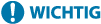 |
Auch wenn die IP-Adressen richtig eingegeben sind, kann das Gerät möglicherweise nicht mit dem Netzwerk verbunden werden, wenn das Gerät an einem Switch Hub angeschlossen ist. Verzögern Sie in diesem Fall den Startzeitpunkt der Gerätekommunikation, und versuchen Sie es dann erneut. Einstellen der Wartezeit beim Verbinden mit einem Netzwerk |